

Este tópico descreve o procedimento de atualização manual para atualizações de segurança e pode ser utilizado para os seguintes produtos:
|
Família de produtos |
Edições |
Notas |
|---|---|---|
|
Colorado 1640 Océ Colorado 1640 |
1.x.x.x |
|
|
Colorado 1650 |
2.x.x.x |
|
|
Colorado 1630 |
3.x.x.x |
O pacote de atualização de segurança fornecido é cumulativo. Isto significa que o pacote inclui todas as correções anteriores.
As atualizações de sistemas operativos que são lançadas podem existir de múltiplos ficheiros separados que têm de ser instalados. A isto chama-se um pacote de atualização.
À frente do nome do ficheiro é adicionado um número para indicar a ordem de instalação dentro do pacote de atualização, por exemplo, um pacote pode conter as seguintes atualizações:
1_ssu_....
2_lcu_...
3_dtp48_
As atualizações de sistemas operativos podem ser descarregadas a partir do sítio web da Canon.
A instalação dos ficheiros no pacote de atualização tem de ser executada numa ordem incremental.
Devido a limitações de tamanho do disco em alguns sistemas, verifique se uma correção específica já está instalada antes de carregar os ficheiros. Isto também poupa tempo no caso de um ficheiro já ter sido instalado anteriormente.
Após a instalação de um ficheiro, é necessário um reinício antes de continuar com o ficheiro seguinte.
A instalação de atualizações não é permitida em todas as funções. Antes de iniciar o procedimento, certifique-se de que sabe as credenciais do Administrador de sistema.
Descarregue os ficheiros do pacote de atualização para um computador local.
Não aplicável à Colorado:
Verifique se não está ativada qualquer solução específica do cliente.
Consulte o editor de definições: [Suporte] > [Software] > [Soluções específicas do cliente] > [Solução instalada], valor = Nenhuma.
No caso de estar configurada uma solução específica, contacte o seu representante de serviço para ter a atualização de segurança instalada
[Suporte] > [Atualizações de software] > [Atualizações do sistema operativo]
A figura é indicativa; o layout pode ser diferente para outros produtos.
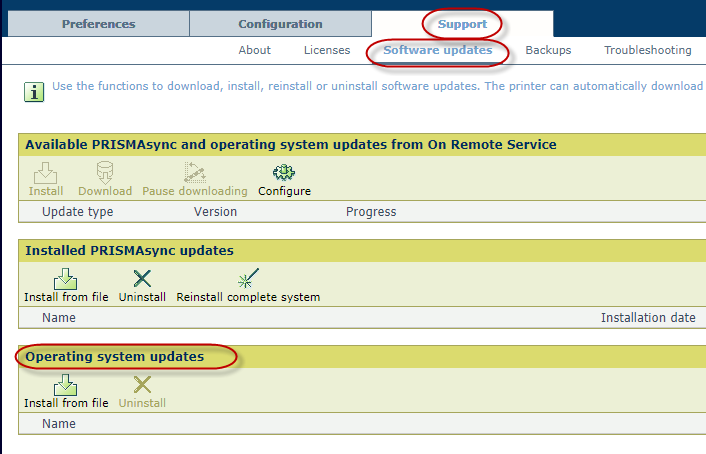
Em alguns casos já está instalada uma atualização. Nesse caso, a instalação dessa atualização pode ser ignorada. Pode verificar isso comparando o número 'kb' da atualização com os números 'kb' que já estão instalados.
Clique no botão [Selecionar um ficheiro] para procurar a atualização de segurança no sistema de ficheiros que tem de ser instalada.
A duração do carregamento e do processo de validação depende da dimensão da atualização. Não reinicie o sistema durante este processo.
Devido aos privilégios necessários, pode surgir uma janela de popup onde deve iniciar sessão como Administrador de sistema para continuar
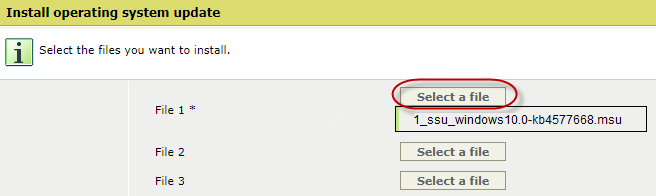
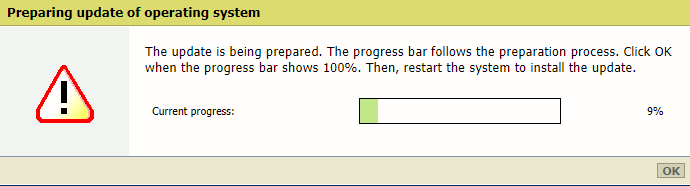
O ficheiro será validado e quando a validação for bem-sucedida, o sistema pede-lhe para reiniciar.
O processo de validação pode demorar muito mais tempo quando a opção de controlo de integridade McAfee (Proteção contra alterações não autorizadas do sistema) está disponível e ativa na impressora.
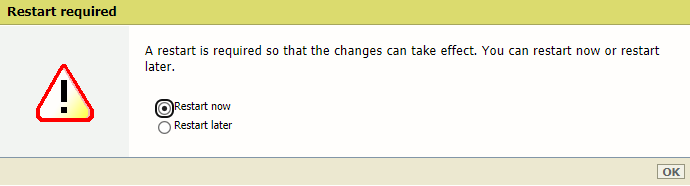
Após a reinicialização, repita os passos de instalação para a atualização seguinte, p. ex. 2_lcu_<....>, até que todas as atualizações indicadas estejam instaladas.